《星空》目前登陆了Steam、XBOX PC和XBOX主机端。一些玩家在游玩时可能存在转平台的需求,比如在Steam退款后转XGP,或者在XGP玩了后想去Steam用创意工坊打MOD,这些情况都可能需要跨平台转移存档。今天就给大家带来全平台存档转移方法。
文章目录
1.Steam存档位置
2.XBOX PC存档位置
3.Steam转XBOX PC
4.XBOX PC转Steam
5.PC转XBOX主机
1.Steam存档位置
C:/Users/你的用户名/Documents/My Games/Starfield/Saves
很好认,都是sfs文件格式。【Autosave】为自动存档;【Exitsave】为退出游戏时自动创建的存档;【Quicksave】是快速存档栏;【Save#】是按时间顺序排列的手动存档。按修改时间排序一下基本就是游戏里的存档顺序了。
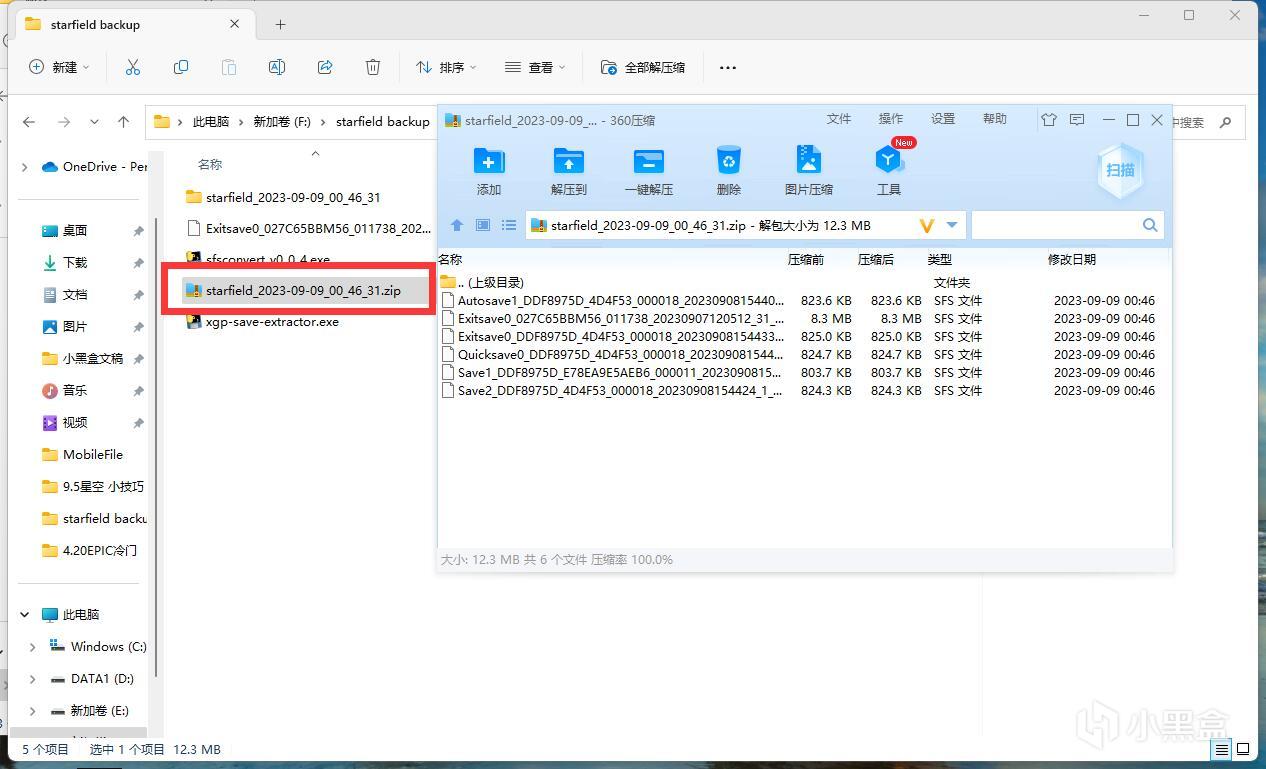
生成的存档压缩包及内容
特别注意!
如果之前使用了Steam转XGP存档的exe程序,在
C:\Users\你的用户名\AppData\Local\Packages\BethesdaSoftworks.ProjectGold_3275kfvn8vcwc\SystemAppData\wgs路径下会生成与XBOX账号代码前面数字符号相同,文件名中带backup的备份文件夹。
需要将所有备份文件夹删除或者转移到其他目录下,XGP转Steam的exe程序才能正常运行
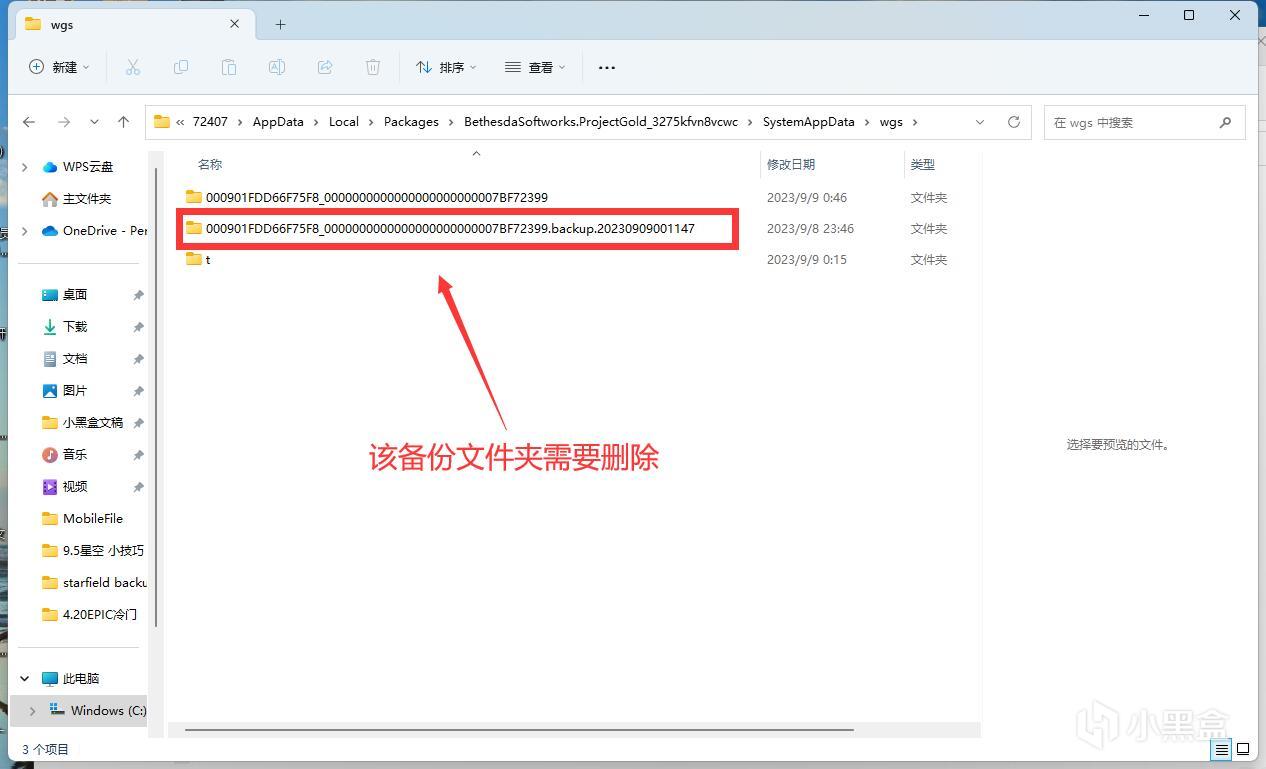
5.PC转XBOX主机
没有实操,纯理论。
星空在XBOX上支持XBOX Play Anywhere
理论上只要把XBOX PC上的存档转移到主机,只要上传云存档即可。
Steam转XBOX主机就通过XBOX PC中转一下,先转成XBOX PC存档,再上传云存档,就能在XBOX主机上同步云存档了。
纯理论,应该是可行的,
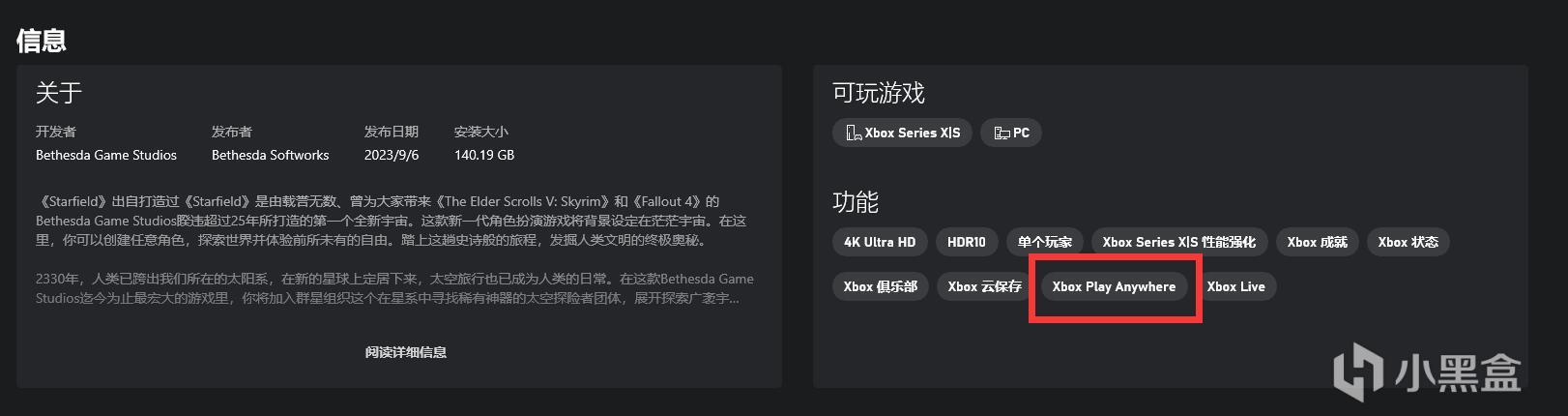
以上就是《星空》全平台存档转移方式教程。觉得有用的话给作者一个点赞充电鼓励一下吧!
#星空##pc游戏##steam游戏##单机游戏##游戏推荐##存档替换#
#免责声明#
①本站部分内容转载自其它媒体,但并不代表本站赞同其观点和对其真实性负责。
②若您需要商业运营或用于其他商业活动,请您购买正版授权并合法使用。
③如果本站有侵犯、不妥之处的资源,请联系我们。将会第一时间解决!
④本站部分内容均由互联网收集整理,仅供大家参考、学习,不存在任何商业目的与商业用途。
⑤本站提供的所有资源仅供参考学习使用,版权归原著所有,禁止下载本站资源参与任何商业和非法行为,请于24小时之内删除!


